- Esvaziar Lixo
- Excluir aplicativo de e-mail
- Limpar cache no Mac
- Obtenha mais armazenamento no Mac
- Faça o Chrome usar menos RAM
- Onde está o Utilitário de Disco no Mac
- Verifique o histórico no Mac
- Control + Alt + Excluir no Mac
- Verifique a memória no Mac
- Verifique o histórico no Mac
- Excluir um aplicativo no Mac
- Limpe o cache do Chrome no Mac
- Verifique o armazenamento no Mac
- Limpe o cache do navegador no Mac
- Excluir favorito no Mac
- Verifique a RAM no Mac
- Exclua o histórico de navegação no Mac
Como limpar dados recentes no Mac com procedimentos rápidos
 atualizado por Lisa Ou / 30 de agosto de 2023 09:15
atualizado por Lisa Ou / 30 de agosto de 2023 09:15Oi! Eu estava excluindo dados e pastas de arquivos há algum tempo. No entanto, não consigo limpar Recentes no Mac. Esta pasta não pode ser excluída ou eu estava fazendo o processo errado para excluí-la? Por favor, ajude-me a entender mais sobre a pasta Mac Recents e como limpá-la. Qualquer resposta será apreciada. Muito obrigado antecipadamente!
Falar sobre os Recentes no Mac é interessante porque algumas pessoas ainda têm curiosidade sobre o assunto. Deixe-nos saber os recentes do Mac e como limpá-los. Role para baixo para obter mais informações.
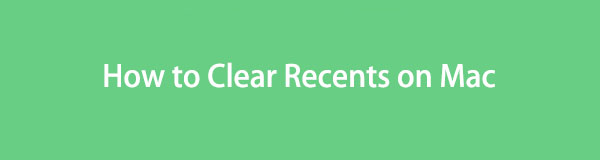

Lista de guias
Parte 1. O que são os recentes no Mac
A pasta Recentes no Mac é acessada principalmente no Finder. Aqui está a resposta à sua pergunta sobre por que você não pode excluir a pasta. Na verdade, você não pode excluir a pasta Recentes de nenhuma maneira. É um recurso integrado do Finder que mantém os arquivos recém-salvos. Ele irá listá-los de acordo com suas datas. Por exemplo, você fez uma captura de tela. Seu Mac os salvará automaticamente na pasta Recentes do Finder. Você pode acessar e gerenciar facilmente os arquivos salvos recentemente na pasta, como edição, exclusão e muito mais.
Se você quiser mais informações sobre a pasta Recentes, leia este artigo inteiro. Por favor, prossiga abaixo.
Parte 2. Como limpar recentes no Mac
O que você fará, já que não pode excluir a pasta Mac Recents? Alternativamente, você pode eliminar ou ocultar a pasta na interface do Finder. No entanto, não será completamente excluído. Ele ainda estará visível ou existirá na barra de menus do Finder.
Se você deseja limpar Recentes no Mac Finder, role para baixo. Você verá diferentes métodos fáceis que pode usar.
Opção 1. Use o Finder
Claro, você primeiro usará o Finder para remover a pasta Recentes. Embora você não possa excluir a pasta, mostraremos técnicas para ocultá-la neste processo. Por favor, siga o tutorial abaixo.
Abra o em destaque ferramenta no seu Mac. Depois disso, observe o lado esquerdo da interface principal. Você verá o Recentes pasta na seção Favoritos. Clique com a tecla Control pressionada no Recentes pasta e você verá uma nova opção de janela. Entre todas as opções, clique no Remover da barra lateral botão. Mais tarde, você não verá mais a pasta no lado esquerdo do Finder.
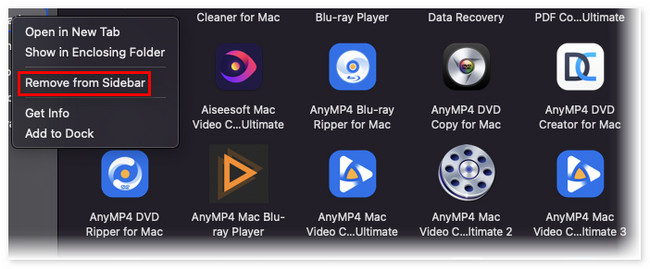
Como você não vê mais a pasta Recentes, não pode acessar rapidamente os arquivos salvos recentemente. Mas você ainda pode acessar esta pasta pesquisando-a no ícone de pesquisa do Finder.

Com o FoneLab Mac Sweep, você limpará arquivos inúteis do sistema, e-mail, foto e iTunes para liberar espaço no Mac.
- Gerencie fotos semelhantes e arquivos duplicados.
- Mostre o status detalhado do Mac com facilidade.
- Esvazie a lixeira para obter mais armazenamento.
Opção 2. Use o menu Apple
Você também pode localizar a pasta Recentes no menu Apple. Este processo ocultará o menu Recentes. Nesse caso, você não verá mais os arquivos salvos recentemente no seu Mac. Você só pode acessá-los em seus locais originais. Se você não souber a localização deles, gastará muito tempo procurando-os.
Se você quiser conhecer esse processo, siga o tutorial detalhado abaixo. Ir em frente.
Clique na Apple ícone no canto superior esquerdo da interface principal. Depois disso, escolha o Publicações recentes Botão Itens nas opções suspensas. Uma nova lista de opções será mostrada à direita. Clique no Menu Limpar botão depois.
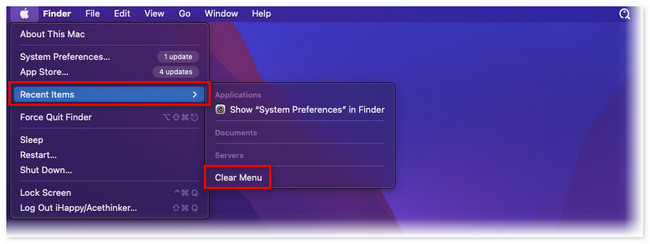
Opção 3. Limpar recentes no navegador da Web integrado do Mac
Além da pasta Recentes do Finder, você encontrará outras classificações da pasta Recentes em navegadores Mac. Inclui páginas da web visitadas recentemente e fechadas recentemente. Limpá-los também pode liberar espaço no seu Mac. Além disso, pode ajudar a tornar o desempenho do seu Mac mais suave, especialmente se houver muitos.
Consulte o tutorial detalhado abaixo para saber como excluí-los.
Abra Safári. Depois disso, clique no HISTÓRIA botão em seu menu principal. Uma nova opção aparecerá como uma seção suspensa. Mais tarde, clique no Limpar Histórico botão. Mais tarde, o Recentes seções dos navegadores da web serão limpas.
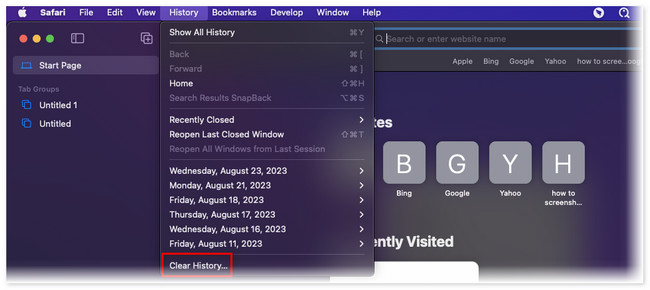
Opção 4. Use o FoneLab Mac Sweep para limpar recentes no Mac
Aqui está Varredura do FoneLab Mac que você pode usar para limpar os recentes no Mac. Ele pode limpar os Recentes no navegador do seu Mac e outros dados para liberar algum espaço nele. Se você quiser conhecer seus outros recursos, veja-os abaixo.

Com o FoneLab Mac Sweep, você limpará arquivos inúteis do sistema, e-mail, foto e iTunes para liberar espaço no Mac.
- Gerencie fotos semelhantes e arquivos duplicados.
- Mostre o status detalhado do Mac com facilidade.
- Esvazie a lixeira para obter mais armazenamento.
- Esta ferramenta pode ajudá-lo a desinstalar aplicativos do seu Mac com apenas alguns cliques.
- Ele pode mostrar o status real e exato do desempenho do seu Mac. Isso irá dividi-los em 3 componentes. Inclui CPU, disco e memória.
- Esta ferramenta pode esvazie a lixeira do seu Mac sem ir diretamente para ele.
- Ele pode remover arquivos inúteis de diferentes programas e aplicativos.
- Este software pode mostrar e gerenciar fotos e arquivos duplicados no seu Mac.
- Você pode usar esta ferramenta para otimizar seu Mac em alguns segundos.
Vejamos abaixo como remover Recentes no Mac usando esta ferramenta. Por favor, veja as etapas detalhadas abaixo.
Passo 1Baixe o software primeiro. Você só precisa clicar no Download grátis botão e aguarde o término do processo de download. Mais tarde, clique no arquivo baixado no canto superior direito da interface principal. O Aplicação será mostrado na tela. Arraste e solte o arquivo nele para configurá-lo e iniciá-lo no seu Mac.
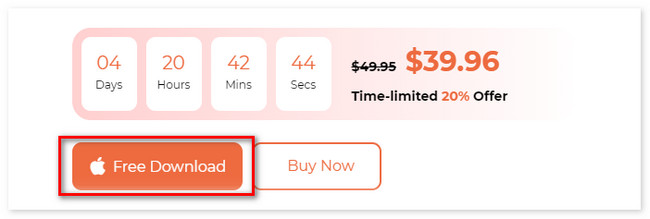
Passo 2Por favor escolha o Kit de ferramentas ícone entre as 3 funções principais da ferramenta. Depois disso, o software permitirá que você veja os recursos sob o Kit de ferramentas ícone. O ícone aparecerá à esquerda, enquanto seus recursos adicionais aparecerão à direita. Entre os 6 recursos da função, escolha o Privacidade botão.
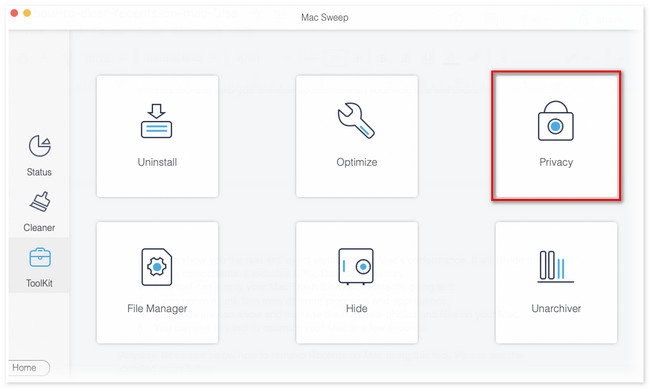
Passo 3Você verá o Verificação de privacidade interface. Se você estiver pronto para localizar os dados que deseja excluir, clique no botão Escanear botão. Depois disso, o processo de digitalização durará apenas alguns segundos. Por favor, espere até terminar; os resultados aparecerão no Ver botão.
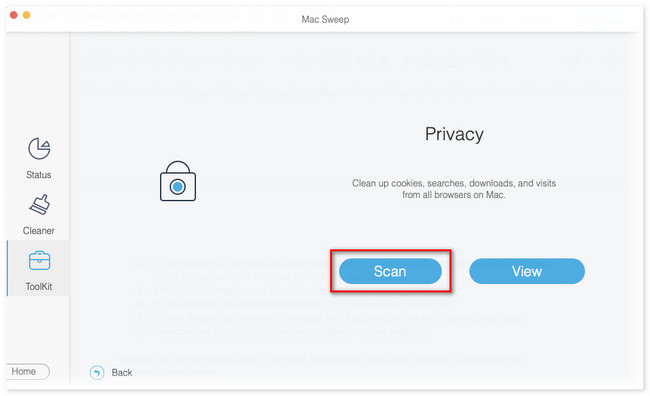
Passo 4Os navegadores disponíveis no seu Mac aparecerão no lado esquerdo da ferramenta. Por favor, escolha todos eles selecionando o Selecionar tudo botão. Depois disso, marque todas as caixas de todas as opções à direita. Mais tarde, clique no peixe de água doce botão depois.
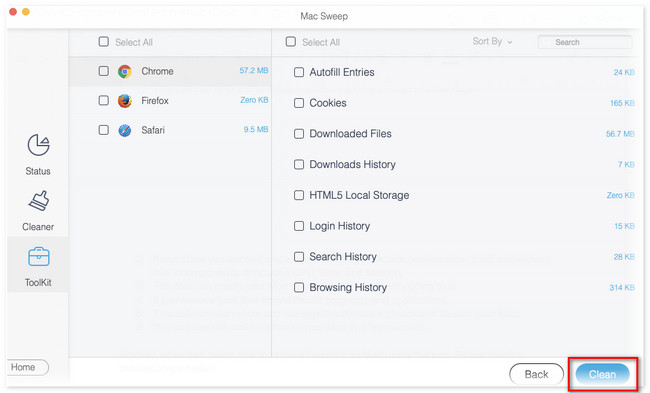

Com o FoneLab Mac Sweep, você limpará arquivos inúteis do sistema, e-mail, foto e iTunes para liberar espaço no Mac.
- Gerencie fotos semelhantes e arquivos duplicados.
- Mostre o status detalhado do Mac com facilidade.
- Esvazie a lixeira para obter mais armazenamento.
Parte 3. Perguntas frequentes sobre como limpar dados recentes no Mac
1. Como excluo arquivos ocultos em um Mac?
Se você salvou arquivos recentemente, mas não consegue localizá-los na pasta Mac Recents, sua pasta de destino está oculta. Para localizar essas pastas ocultas, inicie o Finder. Depois, pressione o Comando+Shift+. (Período). Clique com a tecla Control pressionada nos arquivos e exclua-os.
2. A pasta Recentes contém todas as fotos?
Sim. O Publicações recentes pasta no seu Mac conterá todas as fotos. Na verdade, o Publicações recentes pasta irá listá-los de acordo com a data salva.
É tão fácil limpar os Recentes no Mac. Se você tiver mais dúvidas sobre o seu Mac, comente abaixo.

Com o FoneLab Mac Sweep, você limpará arquivos inúteis do sistema, e-mail, foto e iTunes para liberar espaço no Mac.
- Gerencie fotos semelhantes e arquivos duplicados.
- Mostre o status detalhado do Mac com facilidade.
- Esvazie a lixeira para obter mais armazenamento.
